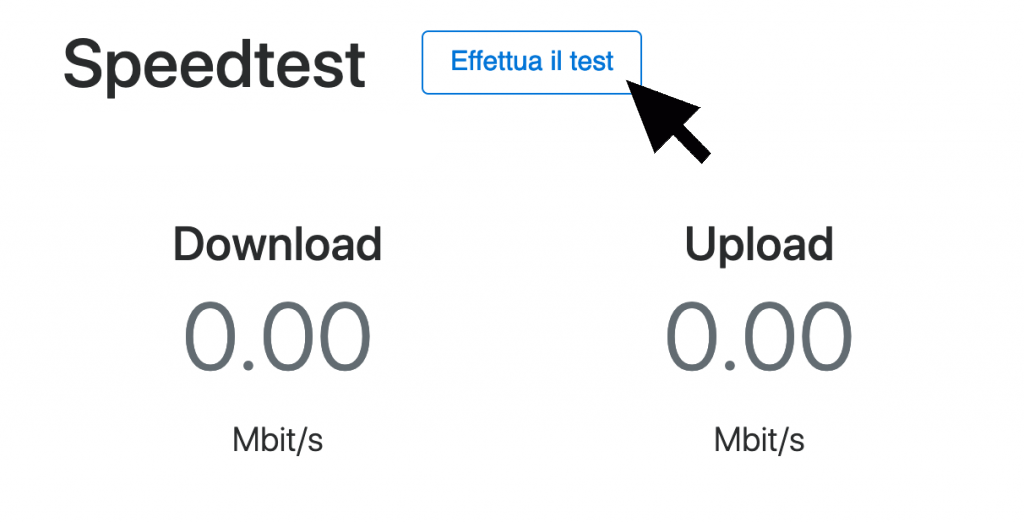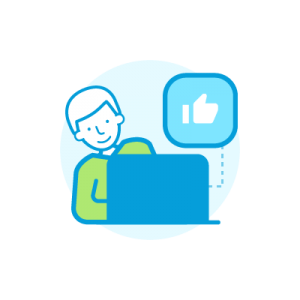
Per aiutare fin dall’inizio i tecnici a verificare una vostra segnalazione e a individuare il possibile problema (o se venisse da loro esplicitamente richiesto) è necessario eseguire un test della connessione, inserendolo poi nella vostra segnalazione. Per farlo, seguite queste semplici istruzioni, selezionando il vostro sistema operativo:
Attenzione: la procedura va eseguita senza altri programmi che utilizzino internet.
Test di velocità:
Eseguendo il test viene misurata la banda del collegamento. Alla fine del test può effettuare uno screenshot oppure selezionare i risultati e incollarli nella mail da inviarci.
Collegati al sito: https://speedtest.e4a.it e clicca su “Esegui il test”
Test traceroute:
- Dal Menù laterale di Windows , andate sul campo “Ricerca”, o dal Menù “Start” e Indicate nella ricerca: ” cmd “

- Ora selezionate ” Esegui come Amministratore “
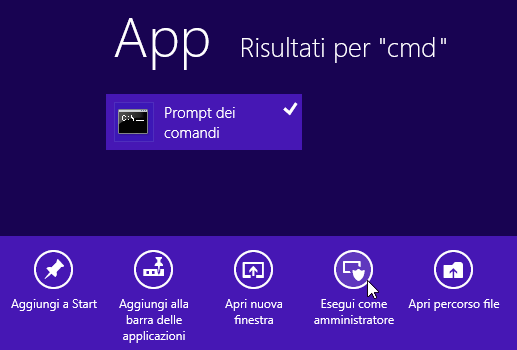
- Nella finestra che compare digiti: “pathping -q 10 maya.ngi.it > c:\\\\test4a.txt”

- Una volta terminata la procedura, aprire Risorse del computer > Disco locale C: , Ci sarà un file di testo chiamato “Teste4a”. Inviateci cortesemente quel file.
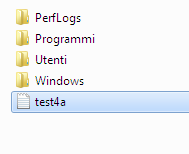
ATTENZIONE: Deve assicurarsi di effettuare i test senza alcun tipo di traffico in corso e che il test venga effettuato preferibilmente con un collegamento via cavo, in quando in alcuni casi le reti wifi domestiche potrebbero essere natura di rallentamento.
Attenzione: la procedura va eseguita senza altri programmi che utilizzino internet.
Test di velocità:
Eseguendo il test viene misurata la banda del collegamento. Alla fine del test può effettuare uno screenshot oppure selezionare i risultati e incollarli nella mail da inviarci.
Collegati al sito: https://speedtest.e4a.it e clicca su “Esegui il test”
Test traceroute:
- Dal menu Start selezionare Esegui e digitare “cmd”
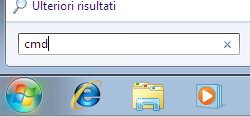
- Clicchi su “Prompt dei comandi” con il tasto destro e selezioni “Esegui come amministratore”
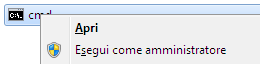
- Nella finestra che compare digiti: “pathping -q 10 maya.ngi.it > c:\\\\test4a.txt”

- Una volta terminata la procedura, aprire Risorse del computer > Disco locale C: , Ci sarà un file di testo chiamato “Teste4a”. Inviateci cortesemente quel file.

ATTENZIONE: Deve assicurarsi di effettuare i test senza alcun tipo di traffico in corso e che il test venga effettuato preferibilmente con un collegamento via cavo, in quando in alcuni casi le reti wifi domestiche potrebbero essere natura di rallentamento.
Attenzione: la procedura va eseguita senza altri programmi che utilizzino internet.
Test di velocità:
Eseguendo il test viene misurata la banda del collegamento. Alla fine del test può effettuare uno screenshot oppure selezionare i risultati e incollarli nella mail da inviarci.
Collegati al sito: https://speedtest.e4a.it e clicca su “Esegui il test”
Test traceroute:
Attenzione: la procedura va eseguita senza altri programmi che utilizzino internet.
- Dal menu Start selezionare Esegui e digitare “cmd”

- Premere invio e digitare quanto segue: “tracert maya.ngi.it > c:\\\\test4a.txt

- una volta terminata la procedura, aprire Risorse del computer > Disco locale C: , Ci sarà un file di testo chiamato “Test4a”. Inviateci cortesemente quel file.
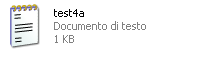
ATTENZIONE: Deve assicurarsi di effettuare i test senza alcun tipo di traffico in corso e che il test venga effettuato preferibilmente con un collegamento via cavo, in quando in alcuni casi le reti wifi domestiche potrebbero essere natura di rallentamento.
Attenzione: la procedura va eseguita senza altri programmi che utilizzino internet.
Test di velocità:
Eseguendo il test viene misurata la banda del collegamento. Alla fine del test può effettuare uno screenshot oppure selezionare i risultati e incollarli nella mail da inviarci.
Collegati al sito: https://speedtest.e4a.it e clicca su “Esegui il test”
Test traceroute:
- Ricerca da Launchpad l’app “Terminale” (o ricerca su “Applicazioni/Utility”)
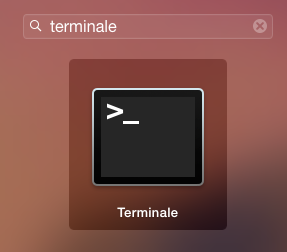
- Nella finestra del terminale digitare: traceroute maya.ngi.it
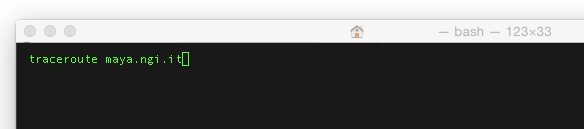
- Prema invio per avviare il test e riporti cortesemente i risultati in assistenza [o con una schermata]
ATTENZIONE: Deve assicurarsi di effettuare i test senza alcun tipo di traffico in corso e che il test venga effettuato preferibilmente con un collegamento via cavo, in quando in alcuni casi le reti wifi domestiche potrebbero essere natura di rallentamento.
Attenzione: la procedura va eseguita senza altri programmi che utilizzino internet.
Test di velocità:
Eseguendo il test viene misurata la banda del collegamento. Alla fine del test può effettuare uno screenshot oppure selezionare i risultati e incollarli nella mail da inviarci.
Collegati al sito: https://speedtest.e4a.it e clicca su “Esegui il test”
Test traceroute:
- Dal menu Applicazioni / Accessori / Terminale
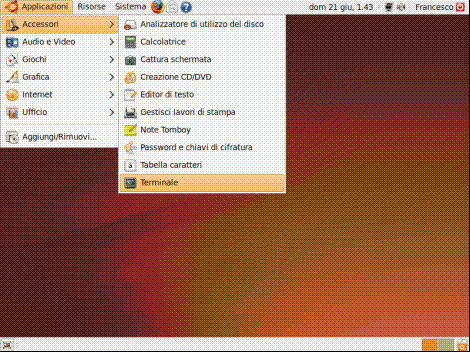
- Una volta aperto il terminale digitare: “traceroute maya.ngi.it”
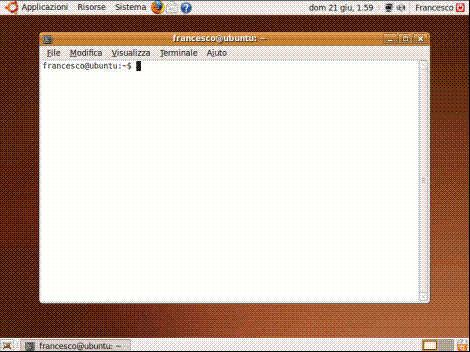
- Una volta terminata la procedura, selezionate dal Terminale il processo del test e inviatelo in assistenza.
ATTENZIONE: Deve assicurarsi di effettuare i test senza alcun tipo di traffico in corso e che il test venga effettuato preferibilmente con un collegamento via cavo, in quando in alcuni casi le reti wifi domestiche potrebbero essere natura di rallentamento.